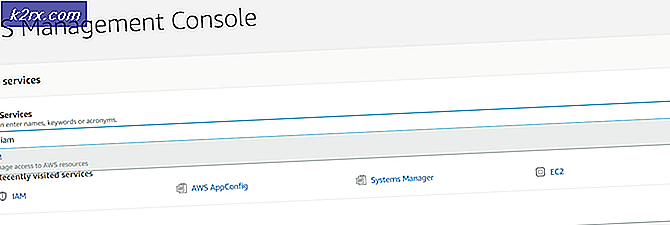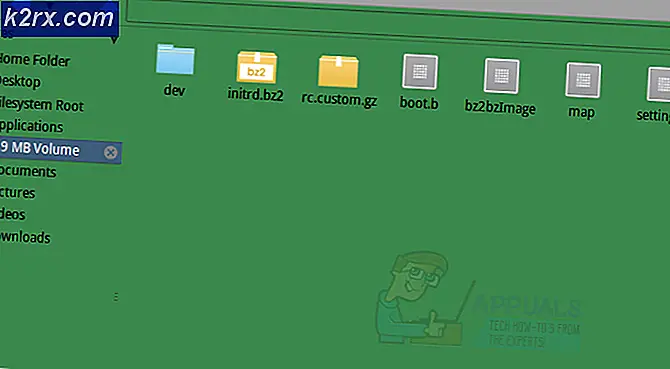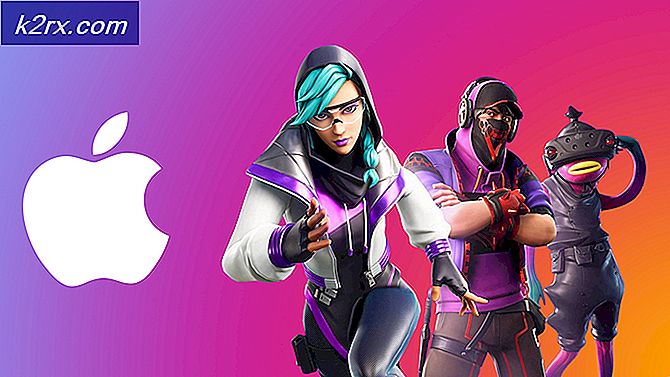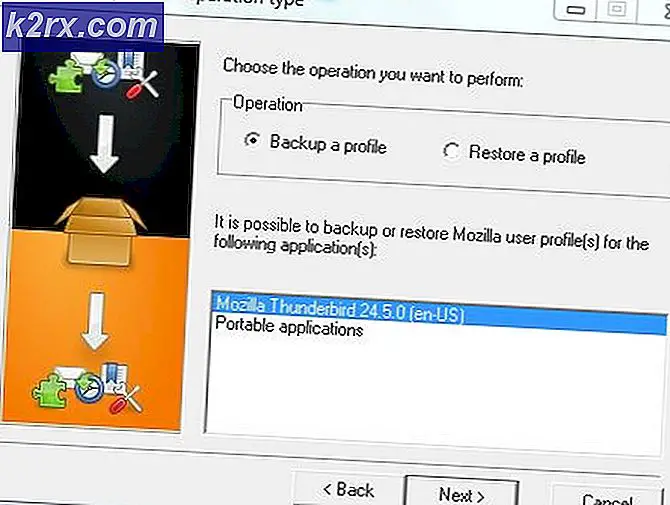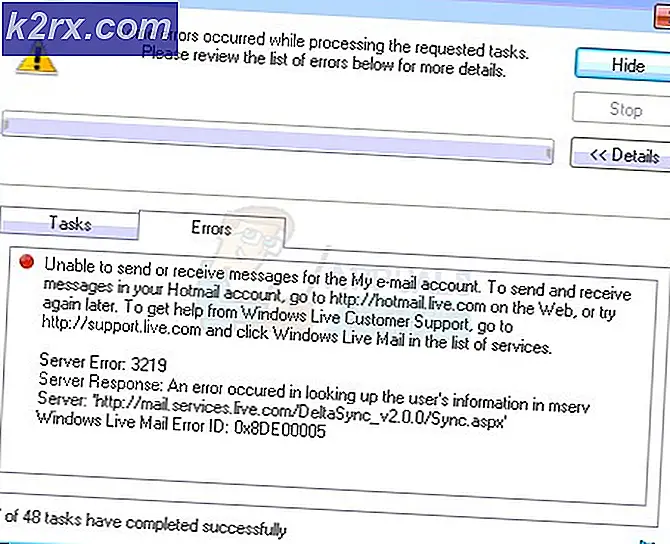Fix: Ingen signaler på skjermen
En av de mest kjente datamaskinrelaterte problemene er når skjermen ikke gir et display. Til tross for pipelydene og flimrende lys på CPUen din, kan du ikke få noen signaler inn i skjermen. Dette kan skyldes en rekke årsaker som spenner fra kronisk hovedkort, som ikke fungerer som en enkel RAM-forskyvning eller noe som er relatert til strømkablene.
Vi har samlet et par metoder som mest sannsynlig løser problemet for deg hvis du står overfor det for øyeblikket og har prøvd de fleste maskinvare relaterte forslagene tilgjengelig på nettet uten noen resultater. Les videre:
Metode 1: Strømssyklus
Som et første skritt må du sørge for at alle bryterne på sentralbordet (de som er relatert til kablene som brukes til datamaskinen) er slått av før du går videre med trinnene.
Koble fra alle kablene (inkludert strømforsyningen) fra CPU og skjerm.
- Trykk på strømknappen og hold den nede i ca. 1 minutt.
- Koble til alle kablene igjen nå.
- Trykk på strømknappen igjen.
Din PC skal nå slå på med signaler som går inn på skjermen og du får skjermen!
Metode 2: Fjern CMOS-batteriet
Den andre metoden som vi skal snakke om innebærer fjerning og etterfølgende gjeninnsetting av CMOS-batteriet. CMOS eller Free Metal-oxide halvleder er en batteridrevet chip tilstede på hovedkortet som er ment å lagre noen verdifull informasjon. Når du fjerner / deaktiverer CMOS-batteriet og holder det ut / deaktivert på hovedkortet i noen tid, blir den gjenværende energien i kretsen drenert, og det er normalt i stand til å fikse oppstartrelaterte problemer. Det må tas ekstra forsiktighet for å sikre at det ikke gjøres skade på både hovedkortet og batteriet.
Slå av maskinen helt og fjern alle strømkablene.
Åpne systemets omslag. Det kan hende du trenger en skrutrekker for å fjerne eventuelle skruer.
Finn hovedkortet ditt og finn CMOS-hopperne på den. De er normalt merket noe som JCMOS eller CMOS
Når du finner pinnene, merk at det er en plasthette som shorts 2 av de 3 pinnene som er tilstede på jumperen. Alt du trenger å gjøre er å flytte hetten fra de to første tappene til de to siste
Vent noen sekunder (omtrent 15).
Sett plasthetten tilbake til sin normale posisjon og prøv å starte om igjen.
PRO TIPS: Hvis problemet er med datamaskinen eller en bærbar PC / notatbok, bør du prøve å bruke Reimage Plus-programvaren som kan skanne arkiver og erstatte skadede og manglende filer. Dette fungerer i de fleste tilfeller der problemet er oppstått på grunn av systemkorrupsjon. Du kan laste ned Reimage Plus ved å klikke herNå i noen tilfeller har hovedkortene (som på de fleste bærbare datamaskiner og noen desktops) ikke konkrete CMOS-hoppere som de som er nevnt ovenfor. Hvis det også er tilfelle med deg, prøv deretter disse trinnene i stedet:
Åpne datamaskinhuset og finn CMOS-batteriet på hovedkortet.
Fjern batteriet og la det stå i ca 20 sekunder.
Hold nede strømknappen og hold den nede i ca. 2 minutter med datamaskinen frakoblet og ingen batterier koblet til, slik at energiresten inne i maskinens kretser blir spylt ut.
Sett batteriene inn igjen og koble maskinen opp.
Fortsatt fungerte ikke for deg? Det var sannsynligvis ikke et CMOS-relatert problem. Fortsett å prøve:
Metode 3: Kontroller og sett RAM igjen
En annen grunn til at PCen ikke kan starte opp, kan være en feilaktig / litt forskjøvet-fra-posisjon RAM. En RAM er et flyktig minne lagret på en pinne som er viktig for at en datamaskin skal starte opp.
Åpne datamaskinhuset og finn RAM.
Hvis du har en RAM-pinne, ta den ut og følg disse trinnene:
Rengjør RAM mens du er ekstra delikat og forsiktig. Noen ganger støv på RAM eller RAM-sporet kan forårsake problemet.
Rengjør også RAM-sporet hvor RAM-en blir tilkoblet.
Koble til RAM-modulen igjen og kontroller at staven har blitt satt riktig.
Hvis du har flere RAM-pinner:
Gjenta trinnene ovenfor for hver minnepinne og oppstart med en minnepinne satt inn om gangen.
Hvis du ikke klarer å starte opp med en pinne, så er det feilen, og du må erstatte den.
Metode 4: Diagnostisere problemer med video / GPU-kort
En annen grunn til at dette problemet oppstår kan være feil på skjermkortet. Hvis du har en dedikert GPU installert på datamaskinen, følger du disse trinnene:
Åpne datamaskinhuset.
Fjern skjermkortet fra hovedkortet.
Prøv nå omstart med det innebygde VGA-kortet (Skal forekomme som standard).
Hvis du imidlertid ikke har et dedikert skjermkort og fortsatt står overfor dette problemet (og ingenting annet har jobbet for deg ennå), så er det en mulighet for at det innebygde VGA-kortet virker feil. For å prøve dette, må du få et annet skjermkort som du kan koble til PCI-E-sporet. Følg disse instruksjonene:
Åpne datamaskinhuset.
Koble det dedikerte skjermkortet til PCI-E-sporet og start på nytt.
Hvis PCen starter på nytt, var problemet med det innebygde skjermkortet, og du må starte opp med det dedikerte skjermkortet fra nå av.
Metode 5: Feil hovedkort
Hvis du leser dette, har du prøvd alle nevnte metoder uten positive resultater. Dette kan føre til at du konkluderer med at hovedkortet ditt er feilen i puslespillet. Dessverre må du få det erstattet. Men før du går ut og kjøper et hovedkort for deg selv, anbefaler vi å konsultere en maskinvareekspert og se om de kan diagnostisere problemet bedre enn deg. Hvis de henter den samme konklusjonen, kan du få hovedkortet erstattet.
PRO TIPS: Hvis problemet er med datamaskinen eller en bærbar PC / notatbok, bør du prøve å bruke Reimage Plus-programvaren som kan skanne arkiver og erstatte skadede og manglende filer. Dette fungerer i de fleste tilfeller der problemet er oppstått på grunn av systemkorrupsjon. Du kan laste ned Reimage Plus ved å klikke her